在使用Excel处理数据时,空格问题常常困扰着许多用户。空格不仅影响数据的整洁性,还可能干扰数据分析和计算。本文将详细介绍几种去除Excel表格中空格的方法,帮助用户高效清理数据。
### 一、使用查找和替换功能
1. **选中区域**:首先,打开Excel表格,选中需要删除空格的单元格区域。
2. **打开查找和替换对话框**:按【Ctrl+H】快捷键,弹出“查找和替换”对话框。
3. **设置查找和替换内容**:在“查找内容”框中,按一下空格键,表示查找空格;在“替换为”框中,保持为空,表示不替换为任何内容。
4. **执行替换**:点击“全部替换”按钮,确认操作,选中的空格将被全部删除。
### 二、利用TRIM和SUBSTITUTE函数
1. **TRIM函数**:主要用于去除单元格内容前后的空格,但不删除字符之间的空格。如果数据中存在前后空格,可以使用=TRIM(A1)(A1为数据单元格)来快速去除。
2. **SUBSTITUTE函数**:用于替换文本字符串中的指定文本。若需要删除所有空格(包括字符间的空格),可以在辅助列中使用=SUBSTITUTE(A1," ","")(A1为数据单元格),表示将A1单元格中的所有空格替换为空,即删除空格。之后,可通过复制粘贴或值的方式,将处理后的数据覆盖原数据。
### 三、借助VBA宏代码
对于大量数据或需要自动化处理的情况,VBA宏代码是一个高效的选择。以下是一个简单的VBA代码示例,用于删除选定区域内的所有空格:
```vba
Sub Clear_Space()
Dim rng As Range
Set rng = Selection
For Each rng In Selection
rng.Replace What:=" ", Replacement:="", LookAt:=xlPart, SearchOrder:=xlByRows, MatchCase:=False, SearchFormat:=False, ReplaceFormat:=False
Next rng
End Sub
```
运行此代码前,请确保已选中要处理的数据区域。VBA代码通过循环遍历选定区域的每个单元格,并替换其中的空格。
通过上述方法,用户可以轻松去除Excel表格中的空格,提高数据处理的效率和准确性。